삼성 갤럭시 S5 칩이 탑재된 NASA의 독창적인 화성 헬리콥터
나사의 독창적인 화성 헬리콥터는 삼성 갤럭시 S5와 동일한 칩을 사용합니다. 2021년 4월, NASA는 다른 행성에서 헬리콥터 비행에 성공한 최초의 진정한 실험인 인제뉴이티 화성 헬리콥터의 역사적인 비행에 성공했습니다. 이 획기적인 성과를 위해 NASA 엔지니어들은 …
기사 읽기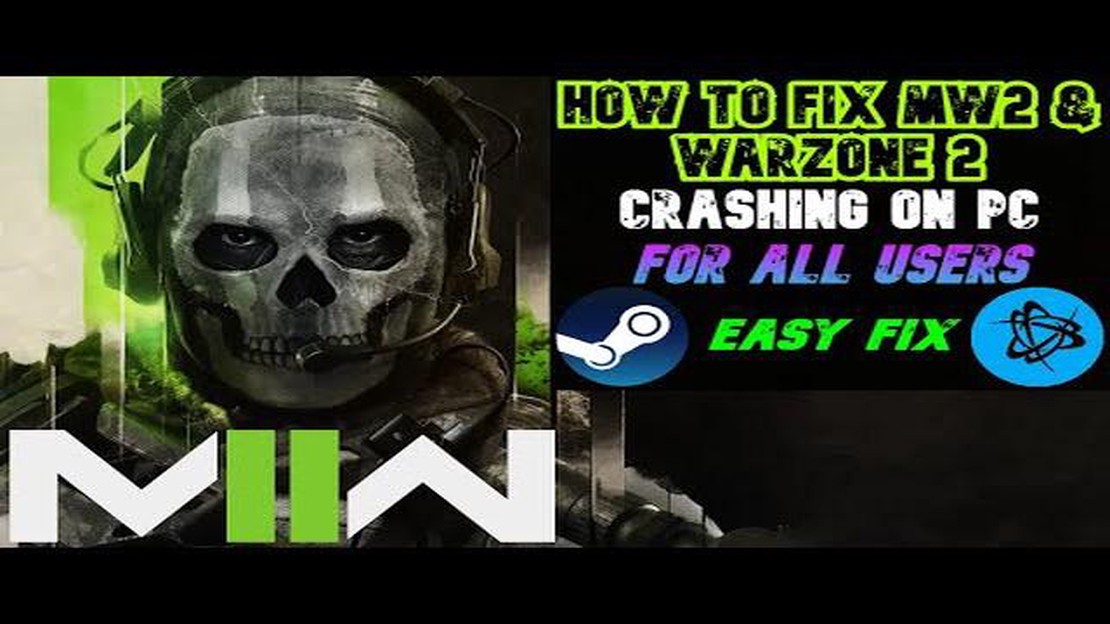
콜 오브 듀티 워존 2.0은 몰입감 넘치는 액션 게임 경험을 제공하며 PS4 사용자들 사이에서 매우 인기 있는 게임이 되었습니다. 하지만 다른 게임과 마찬가지로 워존도 기술적 문제에서 자유롭지 않습니다. 많은 플레이어가 게임을 플레이하는 동안 충돌 및 멈춤 문제를 보고했으며, 이는 실망스럽고 전반적인 게임 경험을 방해할 수 있습니다.
PS4에서 콜 오브 듀티 워존 2.0에서 충돌 또는 멈춤 문제가 발생하더라도 걱정하지 마세요. 이 궁극의 가이드는 문제를 해결하고 중단 없이 게임을 다시 즐길 수 있도록 도와주는 단계별 문제 해결 팁을 제공합니다.
무엇보다도, PS4 시스템이 콜 오브 듀티 워존 2.0을 원활하게 실행하기 위한 최소 요구 사양을 충족하는지 확인하는 것이 중요합니다. 콘솔의 펌웨어가 최신 상태인지, 사용 가능한 저장 공간이 충분한지 확인하세요. 또한 개발자가 알려진 문제를 해결하고 성능을 개선하기 위해 패치를 릴리스하는 경우가 많으므로 게임이 완전히 업데이트되었는지 확인하십시오.
충돌 및 멈춤 문제를 해결할 때 인터넷 연결을 확인하는 것도 중요합니다. 워존과 같은 온라인 멀티플레이어 게임에서는 안정적이고 신뢰할 수 있는 인터넷 연결이 필수입니다. 네트워크에 장애가 없는지 확인하고 최상의 연결을 위해 이더넷 케이블로 PS4를 라우터에 직접 연결해 보세요.
인터넷 연결이 안정적이고 PS4가 요구 사항을 충족한다면 다음 단계는 손상된 게임 파일이 있는지 확인하는 것입니다. 손상된 파일은 충돌과 멈춤을 일으킬 수 있습니다. 손상된 파일을 확인하려면 PS4의 “설정” 메뉴로 이동한 다음 “저장소"와 “시스템 저장소"를 차례로 선택합니다. 아래로 스크롤하여 “콜 오브 듀티 워존 2.0"을 찾아 손상된 파일을 삭제하세요. 그런 다음 게임을 다시 다운로드하고 재설치하여 모든 파일이 손상되지 않았는지 확인합니다.
*참고: 파일을 삭제하기 전에 게임 진행 상황을 반드시 백업하세요.
위의 단계를 수행해도 충돌 및 멈춤 문제가 해결되지 않으면 PS4 데이터베이스를 다시 빌드하는 것을 고려해 볼 수 있습니다. 데이터베이스를 재빌드하면 충돌 및 멈춤의 원인이 될 수 있는 손상된 데이터나 충돌을 수정하는 데 도움이 될 수 있습니다. 데이터베이스를 다시 빌드하려면 PS4를 완전히 끄고 신호음이 두 번 들릴 때까지 전원 버튼을 길게 누릅니다. USB 케이블을 사용해 컨트롤러를 본체에 연결하고 ‘데이터베이스 재구축’ 옵션을 선택합니다. 이 과정은 다소 시간이 걸릴 수 있지만 문제를 해결할 수 있습니다.
PS4에서 콜 오브 듀티 워존 2.0을 플레이하는 동안 충돌 및 멈춤 문제를 겪고 계신다면, 걱정하지 마세요. 많은 플레이어가 이러한 문제를 보고했지만, 문제 해결을 위해 취할 수 있는 몇 가지 문제 해결 단계가 있습니다. 다음은 PS4에서 콜 오브 듀티 워존 2.0 충돌 및 멈춤 문제를 해결하기 위한 최종 가이드입니다:
PS4 시스템 소프트웨어가 최신 버전인지 확인하세요. “설정” > “시스템 소프트웨어 업데이트"로 이동하여 사용 가능한 업데이트가 있는지 확인합니다. 성능 문제에 대한 수정 사항이 포함되어 있을 수 있으므로 업데이트가 있으면 설치하세요.
콜 오브 듀티 워존 2.0의 업데이트를 확인합니다. 일반적으로 게임을 시작하면 업데이트하라는 메시지가 표시되지만, PS4 대시보드에서 게임을 강조 표시하고 컨트롤러의 “옵션” 버튼을 누른 다음 “업데이트 확인"을 선택하면 수동으로 업데이트를 확인할 수 있습니다.
함께 읽기: 레모 커넥터: 용도 및 주요 애플리케이션
PS4의 캐시를 지우면 충돌 및 멈춤 문제를 해결하는 데 도움이 될 수 있습니다. 이렇게 하려면 PS4를 끄고 전원에서 플러그를 뽑습니다. 몇 분 정도 기다린 다음 다시 연결하고 전원을 켭니다. 이렇게 하면 캐시가 지워지고 시스템이 새로 고쳐집니다.
과열로 인해 PS4가 충돌하거나 멈출 수 있습니다. PS4를 통풍이 잘되는 곳에 두고 통풍구가 먼지나 기타 장애물에 의해 막히지 않았는지 확인하세요. 또한 냉각 팬이나 외부 냉각 시스템을 사용하여 플레이하는 동안 PS4를 시원하게 유지할 수 있습니다.
PS4의 데이터베이스를 다시 빌드하면 성능 문제를 해결하는 데 도움이 될 수 있습니다. 이렇게 하려면 PS4를 끄고 신호음이 두 번 울릴 때까지 전원 버튼을 길게 눌러 안전 모드로 들어갑니다. USB 케이블을 사용하여 컨트롤러를 PS4에 연결하고 “데이터베이스 재구축” 옵션을 선택합니다. 이 과정은 다소 시간이 걸릴 수 있으므로 조금만 기다려주세요.
손상된 데이터로 인해 충돌 및 정지 문제가 발생할 수도 있습니다. PS4에서 “설정” > “저장소” > “시스템 저장소"로 이동하여 “저장된 데이터"를 선택합니다. 콜 오브 듀티 워존 2.0과 관련된 손상된 데이터를 삭제하세요. 표시되는 오류 메시지로 손상된 데이터를 확인할 수 있습니다.
네트워크 연결이 안정적이고 빠른지 확인하십시오. 무선 연결을 사용 중이라면 유선 연결로 전환하여 지연 시간을 줄이고 안정성을 개선하십시오. 콜 오브 듀티 워존 2.0의 네트워크 중단 또는 서버 유지보수 여부를 확인할 수도 있습니다.
다른 모든 방법이 실패하면 PS4에서 공장 초기화를 시도해 볼 수 있습니다. 이 경우 콘솔의 모든 데이터가 지워지므로 중요한 파일은 반드시 백업한 후 진행하시기 바랍니다. 공장 초기화를 수행하려면 “설정” > “초기화” > “PS4 초기화"로 이동하여 화면의 지시를 따릅니다.
함께 읽기: 삼성 갤럭시 J6 플러스를 하드 리셋하는 단계별 가이드
이러한 문제 해결 단계를 수행하면 PS4에서 콜 오브 듀티 워존 2.0의 충돌 및 멈춤 문제를 해결할 수 있습니다. 문제가 지속되면 게임 지원팀 또는 소니에 문의하여 추가 지원을 받으시기 바랍니다.
콜 오브 듀티 워존은 강렬한 게임플레이와 몰입감 넘치는 경험으로 유명하지만, 때때로 플레이어가 충돌 및 멈춤 문제를 겪을 수 있습니다. 이러한 문제는 실망스럽고 게임 경험을 방해할 수 있습니다. 다음은 콜 오브 듀티 워존 2.0 충돌 및 멈춤 문제의 몇 가지 일반적인 원인입니다:
충돌 및 멈춤 문제의 근본 원인을 파악하는 것은 문제를 해결하고 해결하는 데 필수적입니다. 이러한 일반적인 원인을 해결함으로써 플레이어는 게임 환경을 개선하고 중단 없이 콜 오브 듀티 워존 2.0을 즐길 수 있습니다.
PS4에서 콜 오브 듀티 워존 2.0을 플레이하는 동안 충돌 및 멈춤 문제가 발생하더라도 걱정하지 마세요! 이러한 문제를 해결하고 게임을 다시 즐길 수 있는 몇 가지 효과적인 해결책이 있습니다. 다음은 몇 가지 문제 해결 단계입니다:
충돌 및 멈춤 문제의 원인은 다양할 수 있으므로 이러한 해결 방법이 모든 사람에게 적용되지는 않을 수 있습니다. 하지만 좋은 시작점이며 많은 플레이어가 PS4에서 워존 2.0 문제를 해결하는 데 도움이 되었습니다. 행운을 빌며 즐거운 게임 되세요!
PS4에서 콜 오브 듀티 워존 2.0의 충돌 및 멈춤 문제가 발생하더라도 걱정하지 마세요. 이러한 문제를 해결하기 위해 시도할 수 있는 몇 가지 고급 문제 해결 기술이 있습니다. 다음은 가장 효과적인 몇 가지 방법입니다:
이는 PS4에서 콜 오브 듀티 워존 2.0의 충돌 및 멈춤 문제를 해결하는 데 도움이 되는 몇 가지 고급 문제 해결 방법에 불과합니다. 이러한 방법으로도 해결되지 않는 경우 게임 개발자 또는 소니 지원팀에 문의하여 추가 지원을 받으시기 바랍니다.
PS4에서 콜 오브 듀티 워존 2.0이 충돌하거나 멈추는 데는 여러 가지 이유가 있을 수 있습니다. 하드웨어 문제, 소프트웨어 충돌, 오래된 시스템 소프트웨어, 손상된 게임 파일 또는 인터넷 연결 문제가 원인일 수 있습니다. 문제 해결을 위해 몇 가지 문제 해결 단계를 시도해 보는 것이 좋습니다.
예, PS4에서 특히 콜 오브 듀티 워존 2.0의 충돌 및 멈춤 문제가 보고된 적이 있습니다. 일부 플레이어는 게임 플레이 중 잦은 충돌을 경험했으며, 다른 플레이어는 게임이 응답하지 않는 프리징 문제를 겪었습니다. 개발진은 이러한 문제를 인지하고 있으며 업데이트와 패치를 통해 문제를 해결하기 위해 노력하고 있습니다.
나사의 독창적인 화성 헬리콥터는 삼성 갤럭시 S5와 동일한 칩을 사용합니다. 2021년 4월, NASA는 다른 행성에서 헬리콥터 비행에 성공한 최초의 진정한 실험인 인제뉴이티 화성 헬리콥터의 역사적인 비행에 성공했습니다. 이 획기적인 성과를 위해 NASA 엔지니어들은 …
기사 읽기MacOS 카탈리나 기능 및 출시 예정일. macOS Catalina는 사용자를 위해 많은 개선 사항과 새로운 기능을 제공하는 Apple 컴퓨터용 새 운영 체제입니다. 곧 출시될 예정이며 많은 흥미로운 기능을 제공할 예정입니다. macOS Catalina …
기사 읽기안드로이드 폰을 위한 최고의 폰트 앱 안드로이드 폰의 똑같은 지루한 글꼴에 지치셨나요? 멋지고 세련된 글꼴로 기기에 새롭고 신선한 느낌을 주고 싶으신가요? 더 이상 고민하지 마세요! …
기사 읽기팩토리오가 드디어 출시일을 확정했습니다. 팩토리오는 올해 가장 기대되는 게임 중 하나이며 수년 동안 개발되어 왔습니다. 이 게임은 전략, 시뮬레이션 및 생존 요소를 결합한 독특한 게임 플레이를 제공 할 것을 약속합니다. 개발자가 게임이 출시 준비가 완료되고 모든 팬의 …
기사 읽기안드로이드 폰에서 재생되지 않는 TikTok 동영상을 수정하는 방법 열렬한 TikTok 사용자라면 갑자기 Android 휴대폰에서 동영상을 재생할 수 없다는 사실을 알게 되면 실망스러울 수 있습니다. 다행히도 이 문제를 해결하고 좋아하는 TikTok …
기사 읽기익시온이 실행되지 않는 문제 해결 방법 인기 게임 앱인 익시온을 실행하는 데 문제가 있으신가요? 걱정하지 마세요, 저희가 도와드리겠습니다! 이 문제 해결 가이드에서는 익시온 실행을 방해할 수 있는 몇 가지 일반적인 문제를 살펴보고 이를 해결하기 위한 단계별 솔루션을 제 …
기사 읽기